Samsung GX-20 Guide de l'utilisateur
Naviguer en ligne ou télécharger Guide de l'utilisateur pour Non Samsung GX-20. Samsung GX-20 Betjeningsvejledning Manuel d'utilisatio
- Page / 158
- Table des matières
- MARQUE LIVRES
- Vigtige sikkerhedsoplysninger 2
- Indholdsfortegnelse 4
- Egenskab 8
- Brugervejledningens indhold 10
- Før du begynder at 12
- Kontrol af pakkens indhold 13
- Oversigt over kameradele 14
- Opladning af batteriet 17
- Isættelse af batteriet 18
- Indikator for batteristand 19
- Isætning af hukommelseskortet 20
- Tænd og sluk for kameraet 22
- Time] i [SETUP MENU] 23
- Start med 24
- Tænde for OIS-funktionen 27
- Optisk billedstabilisering 27
- LCD-skærm indikatorer 28
- Oplysninger i søgeren 32
- LCD-panelindikatorer 33
- Betjening af udløserknappen 35
- Brug af zoomring 36
- Brug af fremføringsfunktion 37
- Sådan får du et bedre 38
- fl ere funktioner 38
- : Indstil: Indstil 40
- : Indstil: Exit 40
- Kontrol af fokus 41
- Lukkertidens betydning 46
- Blændens betydning 46
- Indstilling af eksponering 47
- Brug af RAW-knappen 50
- Brug af spejllåsefunktion 51
- Optagelse med selvudløser 52
- (Sælges særskilt) 53
- Tryk på MENU-knappen 54
- Billedguide 55
- Brug af menuen 55
- Kvalitet 56
- Filform 56
- Størrelse 56
- Farverum 57
- RAW-knap 57
- Live-visning 57
- Bruger registrering 58
- Intervaloptagelse 58
- Udv. Bracket 58
- Multieksp 59
- Indstillinger huk 60
- Sammenkopier AF 61
- AF i fjernbetjening 61
- AF punkt & AE 61
- AF ved halvt tryk 62
- Fokus (hurtigt motiv) 62
- AE-L med AF låst 63
- Programlinje 63
- Auto EVC 64
- Finjust. ved AWB 64
- WB blitz 64
- Automatisk justering 64
- Høj ISO-støj 65
- ISO-visning 65
- Farvetemperatur 65
- Støjreduktion 65
- Nuls. B1 66
- ISO-trin 66
- Indstil ISO-maks.omr 66
- Grøn knap i TAv&M 67
- Brug Blændering 67
- Resterende antal 68
- Udløs under opladning 68
- Ét-tryk bracketing 68
- Bracket rækkefølge 68
- Gem rotationsinfo 69
- Preview metode 69
- Startzoom 69
- Autorotation 69
- Vælg Batteri 70
- Flash ved Trådløs 70
- Nuls. B2 70
- Dato/Tid 72
- Language/ 72
- Guide Display 72
- Video Ud 73
- LCD-lysstyrke 73
- LCD-farvejustering 73
- Mappenavn 74
- USB (valg af ekstern enhed) 74
- Autosluk 74
- Sensorrens 75
- Skift fi lnavn 75
- Støvfjerning 76
- Støvalarm 76
- AF-fi njustering 77
- Pixelmapping 77
- Brug af AFSPILNINGSMENU (►) 78
- Digitalt fi lter 79
- Digitalt Preview 79
- Brug de avancerede 80
- ■ Ændring af blænden 82
- Tv (Lukkertidsprioritering) 84
- Skub baggrunden ud af fokus 85
- EV-bjælke 87
- B (bulb)-funktion 88
- Brug den eksterne fl ash 89
- User modus 90
- Indstilling af hvidbalancen 93
- Indstil farvetemperatur 94
- Indstilling af følsomhed 97
- Brug Flashen 98
- Optagelse med indbygget blitz 100
- Om LCD-skærmen for SEF-36PZF 106
- Reduktion af røde øjne 108
- Hvordan man 110
- Visning af stillbilleder 111
- Sletning af billeder 117
- Beskyttelse af alle billeder 120
- Beskyt et enkelt billede 120
- Softwarens brug 122
- Softwarebemærkninger 123
- Opsætning af programsoftwaren 125
- Hukommelsesdrev 127
- Fjerne hukommelsesdrevet 128
- Samsung Master 129
- Fremkaldelse af RAW fi ler 134
- Rettelse af eksponering 135
- Hvordan man laver 138
- Udskrivning af enkeltbilleder 139
- 10. Tryk på OK knappen 143
- Udskrivning af alle billeder 144
- Appendiks 146
- Valgfrit tilbehør 147
- Fejlfi nding 148
- Specifi kationer 153
- Ordliste 155
Résumé du contenu
{9}Brugervejledningens indholdDenne brugervejledning indeholder følgende afsnit.1. Før du begynder at tage billederI dette afsnit forklares kameraegen
{99}Optagelse med indbygget blitzTilgængelige fl ashfunktioner med de enkelte optagemetoder Auto P Sv Tv Av TAv M B X Bruger Auto O XXXXXXXXX Udfyldn
{100}Optagelse med indbygget blitzBrug af fl ash til reduktion af ’røde øjne’’Røde øjne’ er det fænomen, hvor motivets øjne er røde på billeder, der er
{101}Optagelse med indbygget blitzOptagelse med dagslyssynkroniseringPå grund af forskellige retninger på lyset, kan du opleve nogle uventede skygger
{102}Korrektion af fl asheffektDu kan ændre fl asheffekten inden for området –2,0 til +1,0.. Blitzen Kompenseringsværdierne er som følger for 1/2 EV og
{103}Optagelse med indbygget blitzBrug af fl ashsynkronisering med langsom lukkertidNår du tager billeder under dårlige lysforhold i baggrunden, kan du
{104}Afstand og blænde ved optagelse med indbygget fl ash I forbindelse med fl ashoptagelser skal der vælges et kriterie mellem ledetal-let, blænden o
{105}Brug ekstern Blitz (Sælges separat)*1 : Lukkertid på 1/90 sek. eller langsommere.*2 : Tilgængelig for trådløs modus.*3 : To eller fl ere SEF-54P
{106}Optagelse med P-TTL-autofunktionAnvend denne fl ashfunktion med SEF-36PZF-fl ashenheden. Når fl ashfunk-tionen er indstillet til “P-TTL auto”, forud
{107}Brug ekstern Blitz (Sælges separat) Trådløs fl ashstyring (P-TTL-fl ashfunktion)Når du bruger trådløs blitz sync, vil følgende information blive ud
108Brug af stik til ekstern blitzsynkroniseringDu kan tilslutte en ekstern blitz til kameraet ved hjælp af stikket til ekstern blitzsynkronisering. ●
Hvordan man afspiller billederForklarer hvordan man ser eller sletter billeder, inklusive hvordan man ser billeder i thumbnailvisning på LCD skærmen.1
{110}Dette kapitel beskriver hvordan man afspiller stillbilleder.1. ryk på retningsknapperne ( ).- Det sidst optagne billede (billedet med det størst
{111}Valgt af antal billeder der skal vises1. På skærmen for visning af fl ere billeder, tryk på Fn knappen. - Skærmen med valgmuligheder for fl ere bi
{112}Visning af stillbillederDiasshowDu kan få vist alle de optagne billeder på SD-hukommelseskortet efter hinanden. 1. ryk på retningsknapperne ( )
{113}Visning af stillbillederDigitalt fi lterDu kan redigere dine billeder med digitalfi ltre. Behandlede billeder gemmes med et nyt navn.1. Tryk på Fn
{114}Visning af stillbilleder Digital FilterFilter FunktionForreste e-knapBagerste e-knapS/HKonvertér til et sort/hvidt billede.Ændrer kontrasten, s
{115}Konverter RAW fi ler til JPEG formatDu kan konvertere optagede RAW-billeder om til JPEG-fi ler.1. Vælig en RAW fi l i Afspilningsmodus.2. Tryk på F
{116}Sletning af billederSlette et enkelt billedeBilleder kan slettes et ad gangen.1. Tryk på afspilningsknappen () og tryk på retningsknapperne (◄►)
{117}4. Tryk på retningsknapperne ( ) for at ytte til billeder der skal slettes og tryk på OK knappen.- Billedet bliver valgt og vises.5. Tryk på
{118}3. Tryk på retningsknappens (▲▼) for at vælge sletningstype.- [Slet JPEG]der slettes kun billeder af JPEG-formatet blandt de valgte billeder.- [
Før du begynder at tage billederI dette afsnit forklares kameraegenskaber, tilbehør og betegnelserne for de forskellige dele.012 Kontrol af pakkens i
{119}Beskyt et enkelt billedeDu kan beskytte billeder mod utilsigtet sletning.Beskyttede billeder bliver også slettet, hvis du formaterer hukommelsesk
{120}Ved hjælp af videokablet kan du afspille billeder med et tv eller en anden enhed med video IN-stik som monitor. Sørg for, at der er slukket for b
Softwarens brugI dette afsnit forklares kameraegenskaber, tilbehør og betegnelserne for de forskellige dele.122 Softwarebemærkninger122 Systemkrav124
{122}SoftwarebemærkningerLæs venligst denne instruktionsmanual omhyggeligt før brugen.● Det medfølgende software rummer en kameradriver og billedredi
{123}Softwarebemærkninger Samsung Master : Dette er alt-i-et multimedie-softwareMed denne software kan du downloade, vise, redigere og gemme dine di
{124}Opsætning af programsoftwaren For at anvende dette kamera sammen med en PC, skal programsoftwaren først installeres. Herefter kan billederne, d
{125}2. Efter computeren er genstartet, sluttes PC'en til kameraet med USB-kablet.3. Tænd for kameraet. [Found New Hardware Wizard] åbnes og
{126}Download af gemte billederDu kan downloade stillbillederne i kameraet til computerens harddisk og skrive dem ud eller manipulere dem med et bille
{127}Fjerne hukommelsesdrevetWindows 2000/ME/XP/VistaSkærmbillederne kan kan afvige fra de viste, afhængigt af hvilket Windows operativsystem, du beny
{128}Med denne software kan du downloade, vise, redigere og gemme dine digitale billeder og fi lm. Denne software kan kun benyttes med Windows OS.Klik
{12}Kontrol af pakkens indholdKontrollér venligst, at kameraet er leveret med de korrekte dele, inden du begynder at anvende det. Indholdet kan varier
129Samsung Master6. Et vindue som vist åbnes. Destinationen for den valgte mappe vises i øverste del af vinduet. Klik på [Start] knappen for at overf
130Billedviser Du kan vise de gemte billeder.Samsung Master1 MenubjælkeDu kan vælge forskellige menuer.File, Edit, View, Tools, Change functions, Auto
131Samsung MasterBilledredigeringDu kan redigere et stillbillede.1 Edit-menuDu kan vælge følgende menuer. [Tools] Du kan ændre billedets størrelse el
132VideoredigeringDu kan have stillbilleder, video-sekvenser, tale og musik i en videofi l.1 Edit-menuDu kan vælge følgende menuer.[Add Media] Du kan f
133Brug af Samsung RAW Converter 2.0Ved brug af Samsung RAW Converter 2.0, kan du fremkalde RAW fi ler efter at have modifi ceret dem. Du kan også modifi
134Brug af Samsung RAW Converter 2.0Rettelse af eksponeringHovedfunktionaliteten af Samsung RAW Converter 2.0 er at du kan bevare den bedste billedkva
135Brug af Samsung RAW Converter 2,0Gem RAW fi ler i JPEG eller TIFF formatDu kan gemme RAW fi ler i JPEG eller TIFF format ved at bruge Samsung RAW Con
MEMO
Hvordan man laver et fotoprintForklarer hvordan man laver et fotoprint.138 Indstilling af udskriftsfunktion (DPOF)138 Udskrivning af enkeltbilleder1
{138}Du kan få fremstillet traditionelle billedudskrifter ved at tage hukommelseskor-tet med de optagne billeder med til en fotoforretning med fotolab
{13}Oversigt over kameradeleForside og topForsøg ikke at justere blændeknappen eller spejlet i kamerahu-set. Manglende overholdelse af denne instrukti
{139}Indstillinger for All Images (alle billeder)I miniaturebilledevisiningen kan du indstille DPOF (Digital print Order Format) for fl ere billeder ad
{140}Tilslutning af kameraet til printeren1. Sluk for kameraet.2. Slut kameraet til den PictBridge-kompatible printer ved hjælp af det USB-kabel, de
{141}6. Tryk på OK knappen.- Skærmbilledet til bekræftelse af udskriftsindstillingerne vises. Gå videre til trin 12 for at udskrivebillederne som sta
{142}Udskrivning ved hjælp af PictBridge10. Tryk på OK knappen.11. Gentag trin 8 til 10 for at indstille [Papirtype], [Kvalitet] og [Kantstatus].- Sk
{143}Udskrivning af alle billeder1. Tryk på retningsknapperne (▲▼) på dit kamera for at vælge [Udskriv alle].2. Tryk på OK knappen.- Skærmbilledet Ud
{144}Udskrivning ved hjælp af PictBridgeUdskrive billeder med DPOF indstillinger1. Tryk på retningsknapperne (▲▼) på dit kamera for at vælge [DPOF-A
Afsnit om fejlfi nding og en forklaring af de særlige udtryk brugt i denne brugerguide.Appendiks146 Valgfrit tilbehør146 Ekstern fl ash (SEF-54PZF / SEF
{146}Valgfrit tilbehørDer kan leveres specialtilbehør til dette kamera. Yderligere oplysninger om tilbehør får du hos vores servicecenter. Ekstern fl a
{147}Fejlfi ndingFejlmeddelelser BeskrivelseHukommelseskort fuldtHukommelseskortet er fuldt, og der kan ikkegemmes fl ere billeder. Isæt et nyt hukommel
{148}Fejlfi ndingFejlmeddelelser BeskrivelseRAW-billeder understøttes ikke RAW-billeder kan ikke behandles med digitalfi lteret.Dette billede kan ikke fi
{14}Oversigt over kameradeleBagsideHukommelses-kortdækselKortåbningMENU-knapSlet / Billedguide-knapINFO-knapAfspilningsknapKnap til eksponerings brack
{149}Fejlfi nding Problem Årsag AfhjælpningAutofokusikke.Motivet er ikke ifokusområdetSørg for, at motivet befi nder sig i fokusram-men i midten af søge
{150}Fejlfi nding Problem Årsag AfhjælpningRystereduktion fungererikkeRystereduktioner slået fra.Slå kontakten til rystereduktion til.Rystereduktion er
{151}Fejlfi nding Eksempel 6Når jeg åbner Enhedshåndtering (Device Manager) ved at klikke på Start ➛ Indstillinger (Settings) ➛ Kontrolpanel (Control P
{152}Specifi kationerBilledsen-sorType 23,4×15,5mm, CMOSEffektive pixels Cirka 14,6 megapixelTotalt antal pixelsCirka 15,1 megapixelMonteringaf objekti
{153}Specifi kationerRyste-reduktionType Skift af billedfølerEffektivt områdeMaks. 4EV (afhænger af objektiv og fotoforhold)Støvreduktion JaSelvudløser
{154}OrdlisteAdobeRGBDet farverum, der anbefales af Adobe Systems, Inc. til professionel udskrivning. Et større farvegengivelsesområde end sRGB. Dække
{155}OrdlisteExif (Exchangable Image File Format)Et standardformat til digitalkamerafi ler skabt af JEITA (Det japanske forbund af elektronik- og IT-vi
156For at bevare miljøet udviser Samsung forsigtighed over for miljøet på alle produktionsstadier og tager fl ere skridt i retning af at forsyne kunder
Se venligst de garantibetingelser, der blev udleveret med produktet ved køb,Eller se vores hjemmeside http://www.samsungcamera.com/ for oplysninger om
{15}Oversigt over kameradeleHurtig referencevejledningForsideFunktionsknapBagsideUsing the full automatic program mode (p. 33)Skub baggrunden ud af fo
{16}Opladning af batteriet1. Indsæt det medfølgende AC-kabel til en stikkontakt, og DC-porten på opladeren.2. Anbring batteriet i opladeren som vist.
{17}Isættelse af batteriet1. Roter kontakten til at låse batteridækslet op, sådan som vist på illustrationen og åbn dækslet. 2. Isæt batteriet som v
{18}Indikator for batteristandKontrollér den resterende batteristand ved hjælp af på LCD-panelet. tændt tændt tændt blinkerBatteriet er fuldt opladet
{1}Vigtige sikkerhedsoplysningerTak, fordi du valgte et Samsung-digitalkamera. Læs brugermanualen grundigt igennem, før du anvender kameraet. Når du
{19} SD / SDHC-hukommelseskort og multimediekort kan anvendes til dette kamera. Optagne billeder lagres på hukommelseskortet. Sørg for, at kamerae
{20}Isætning af hukommelseskortetForholdsregler ved brug af hukommelseskortet● Hukommelseskortet (SD/SDHC-KORT) er forsy-net med en skrivebeskyttelse
{21}Tænd og sluk for kameraet1. Flyt tænd/sluk-knappen til positionen ON.2. LCD-panelet og skærmen tændes.Nu kan du tage et billede med kameraet.● S
{22}4. Vælg [Type], [Date] og [Time] for displayet ved at trykke på retnings-knapperne ().5. Tryk på knappen OK for at gemme. Hvis dato- og tidsoplys
{23}Start med grundlæggende optagelse (Autofunktion)Dette kapitel indeholder hurtige retningslinjer for førstegangsbrugere i at tage et billede vedhjæ
{24}Påsætning og aftagning af objektivetSe tilgængelige objektiver, der kan anvendes, hos kundeservice for yderligere brug af objektiver. Visse funkti
{25}Korrekte måder at holde kameraetDet er vigtigt, hvordan du holder kameraet, når du tager billeder.- Brug begge hænder, når du tager et billede fo
{26}OIS (Optisk billedstabilisering)Tænde for OIS-funktionenTænd for OIS-kontakten. Når lukkerudløser-knappen trykkes halvvejs ned, vises i søgeren,
{27}LCD-skærm indikatorerFølgende indikatorer vises på LCD-skærmen, afhængigt af kameraets status.Når kameraet er tændt, eller funktionsvælgeren benyt
{28}OptagefunktionTryk på INFO-knappen i optagefunktion for at få vist indstillingerne for optage-funktionen på LCD-skærmen. Detaljerede oplysninger 1
{2}Vigtige sikkerhedsoplysningerForsigtig Anvend batterierne korrekt i henhold til følgende: Batterier, der lækker, er overophedede eller bristede
{29}AfspilningsfunktionTryk på INFO-knappen i afspilningstilstanden, for at på vist billedoplysningerne på LCD-skærmen. Hver gang der trykkes på INFO-
{30}LCD-skærm indikatorer● DPOF-ikonet ( ) vises kun, når der afspilles et DPOF-billede.● Billedbeskyttelsesikonet () vises kun, når billedet er besky
{31}OptagefunktionDe aktuelle indstillingsværdier vises i søgeren, hvis INFO-knappen trykkes ned under optagelsen.Oplysninger i søgerenFokuspunktAF-ra
{32}LCD-panelindikatorerFølgende oplysninger vises på LCD-panelet øverst på kameraet.Knappen RAW/RAW+ i brugLukkertidBlitz-eksponerings- kompensations
{33}Autofunktion giver brugeren en nem vejledning i at tage billeder med korrekt eksponering og fokus. Autofunktion er udviklet til brugere, der anven
{34}Vanskelige autofokussituationerAutofokusmekanismen er ikke altid helt nøjagtig. Det kan være vanskeligt at fokusere under følgende forhold (1 til
{35}Justering af søgeren til brugerens synSøgeren kan justeres, så den passer til brugerens syn. Hvis det er vanskeligt at se billedet i søgeren klart
{36}Brug af den fuldautomatiske programfunktionBrug af fremføringsfunktionDu kan vælge serieoptagelse eller selvudløserfunktion med FREMFØRING-funktio
Sådan får du et bedre billede ved at anvende fl ere funktionerDette kapitel hjælper brugerne med at opnå et bedre billede ved at lære, hvordan man får
{38}Kontrol af Komposition, Eksponering og Fokus før optagelseVisning af det digitale smugkigMed tænd/sluk-knappen på kameraet kan du kontrollere komp
{3}IndholdsfortegnelseFør du begyn-der attage billeder012 Kontrol af pakkens indhold012 Hvad er der i kassen013 Oversigt over kameradele013 Forsid
{39}Kontrol af Komposition, Eksponering og Fokus før optagelse● Det valgte billede i live-visningsskærmen forstørres, hvis du drejer bagknappen () mo
{40}Kontrol af fokusDu kan fokusere ved hjælp af følgende metoder.• AF (Autofokus) : Kameraet fokuserer på motivet, når udløserknappen trykkes
{41}Kontrol af fokusValg af fokusområde (AF punkt)Vælg den del af søgeren, hvor fokus skal indstilles. Det valgte AF-punkt lyser rødt i søgeren. (Over
{42}Kontrol af fokusIndstilling af fokusHvis dit motiv er uden for fokusområdet (AF-punkt), skal du først fokusere motivet i fokusområdet (AF-punkt) o
{43}Kontrol af fokusManuel justering af fokus (manuel fokus)Når du fokuserer manuelt, kan du enten anvende fokusindikatoren i søgeren eller matskiven
{44}Kontrol af fokusFokusering ved hjælp af matskivenDu kan fokusere manuelt ved hjælp af matskiven.1. Indstil fokusfunktionsknappen til MF.2. Se ge
{45}Virkning af lukkertid og virkning af blændeBlænde og lukkertid bestemmer lyseksponeringen. Du kan skabe mange interessante effekter, når du forstå
{46}Indstilling af eksponeringKontrol af dybdeskarphed1. Fokuser på motivet.2. Drej tænd/sluk-knappen hen på , mens du ser gennem søgeren.- Kontrol
{47}Indstilling af eksponeringValg af lysmålemetodeVælg hvilken del af skærmen, du vil benytte til at måle lyset og bestemme eksponeringen. Multi-seg
{48}Indstilling af eksponeringAE-L med AF låstAE-lås er en funktion, som husker eksponeringen, inden billedet tages. Denne funktion er nyttig, hvis mo
{4}053 Brug af menuen053 Tryk på MENU-knappen.054 Brug af FOTO MENU 054 Billedguide055 Filform.055 Størrelse055 Kvalitet056 Farverum056 RAW-knap056
{49}Brug af RAW-knappenNår du trykker på RAW-knappen, optages billeder som RAW- og JPEG-fi ler. For yderligere oplysninger om brug af RAW-knappen, se s
{50}Brug af spejllåsefunktionSpejllåsefunktionen minimerer kamerarystelser. Når udløserknappen trykkes ned, springer spejlet op først, for at minimere
{51}Optagelse med selvudløser Når selvudløseren er aktiveret, er der en forsinkelse mellem udløseren trykkes ned og den udløses. Du kan bruge denne fu
{52}Optagelse med fjernbetjening (sælges særskilt)Du kan indstille fjernbetjeningsfunktionen i menuen fremføringsfunktion. (Sælges særskilt) • [Fje
{53}Brug af menuenI dette afsnit forklares brugen af FOTO MENU ( )], [BRUGER1 MENU()], [BRUGER2 MENU ( )], [SETUP-MENU ( )], og [AFSPILNINGSMENU ()] .
{54}1.Klik på Billedguide ( ) knappen på dit kamera. - Følgende skærmbillede vises.2. Vælg den ønskede menufunktion med retningsknapperne (▲▼) og try
{55}KvalitetDet er muligt at indstille billedkvalitetsni-veauet.Når kvalitetsniveauet ændres, vises det antal billeder der kan tages på dette kvalitet
{56}Brug af menuenFarverumDu kan indstille det farverum, der skal anvendes.• sRGB : Indstiller sRGB-farverum.• AdobeRGB : Indstiller AdobeRGB-farver
{57}Brug af menuenBruger registreringDu kan gemme de aktuelle værdier i Brugertilstanden.De følgende indstillinger kan lagres:Eksponeringsfunktion / E
{58}Brug af menuenMultieksp.Du kan angive antal optagelser i [Multieksp.] funktionen. Du kan tage fl ere billeder (frames) imens du opretter et enkelt
{5}IndholdsfortegnelseBrug de avan-ceredeoptage mo-dusBrug Flashen080 Brug den bedste programmerede ekspone-ring, P (Program) modus080 P (Automatisk
{59}Indstillinger huk.Du kan vælge hvilke indstillinger der skal gemmes når der slukkes for kameraet. FremførHvidbalanceISO-følsomhedEV kompensationBl
{60}Sammenkopier AFDu kan indstille om det valgte AF-punkt i rød skal vises i motivsøgeren når objektet er i fokus. • Til : Eksponeringen indstille
{61}Brug af menuenAF-knapIndstiller om der skal udføres AF imens AF-knappen trykkes ned, eller om der ikke skal udføres AF når AF-knappen trykkes ned.
{62}AE-L med AF låstAnvendes til at fastlåse eksponeringsværdien, når fokuseringen er låst.• Fra : Fastlåser ikke eksponeringen når fokus er låst.
{63}Auto EVCIndstiller om der skal kompenseres automatisk, når en passende ekspo-ering ikke kan fastslås.• Fra : Eksponeringen kompenserer ikke au
{64}Høj ISO-støjMuliggør [Høj ISO-støj] funktion når ISO-følsomhed er høj. [Høj ISO-støj] funktionen aktiveres ved ISO 800 eller højere. • Hvis indst
{65}Nuls. B1Nulstiller alle indstillingerne i menuen [BRUGER1 MENU] tilbage til standar-dindstillingerne. • Nulstil : Nulstiller indstillingerne.•
{66}Grøn knap i TAv&MVælg metoden til justering af eksponeringen, når den grønne knap ( ) er trykket ned iTAv & M (manuel)-tilstand. • Progra
{67}Brug af menuenResterende antalIndstiller skift af nummer af antal billeder der kan tages på LCD-panelet og i motivsøgeren.• Normal : Viser det
{68}Preview metodeVælg den smugkigsmetode der skal benyttes når tænd/sluk-knappen drejes over til smugkigspositionen ( ). Indstiller brugen af [Previ
{6}IndholdsfortegnelseHvordan man laveret fotoprintSoftwarens brugAppendiks117 Slette mapper118 Sletning af billeder taget med RAW+ knappen119 Besky
{69}Vælg BatteriKontrollerer prioriteringen af strøm fra batterierne i kamerahuset og batterierne i lodret håndtag.• Auto : Indstiller prioriteringen
{70}BipDu kan tænde eller slukke for biplyd ved kamerabetjening.• : Du kan tænde eller slukke for biplyd ved kamerabetjening. - [AF lyd], [AE l
{71}Brug af menuenDato/TidDu kan ændre standardindstillingerne for dato og klokkeslæt. Du kan indstille visningsformatet. • Visningsformat for dato :
{72}Video UdNår du slutter kameraet til AV-udstyr, såsom et tv, skal du vælge det rigtige videoudgangsformat (NTSC eller PAL) til visning af billeder.
{73}Brug af menuenMappenavnDu kan vælge hvilken metode der skal benyttes for at tildele navne til de mapper der lagrer billeder.• Standard : Mappenav
{74}SensorrensDer kan forekomme skygger på billeder med hvide baggrunde og andre optagefejl, hvis sensoren bliver snavset eller støvet. Dette indikere
{75}● Der må ikke anvendes trykluftspray.● Sensoren må ikke rengøres, når eksponeringsfunktionen er indstillet til B (bulb).● Anvend altid kamerah
{76}Brug af menuenNulstilAnvendes til at nulstille alle indstillingerne med undtagelse af [Dato/Tid], [Language/ ], [Video Ud], [BRUGER1 MENU], og [BR
{77}Brug af menuenBrug af AFSPILNINGSMENU (►)Indstillinger, der er knyttet til visning og redigering af billeder i menuen [AFSPILNINGSMENU].Eksp.advar
{78}Brug af menuenDigitalt fi lterNår du har taget et billede kan du tilføje sort/hvid effekter, lysstyrke, sepia toner o.s.v.For yderligere informatio
{7}Egenskab● De 14,60 effektive megapixel i SAMSUNG's digitale kamerasensor. (Højt dynamikområde.)● Integreret OIS (optisk billedstabilisering)
Brug de avancerede optage modusDette kapitel forklarer hvordan du bruger de avancerede optage modus så somTv (Lukker-Prioritet AE) modus, Av (Lukker-P
{80}Brug den bedste programmerede eksponering, P (Program) modusSkifter automatisk lukkerhastighed og blænden over til den korrekte ekspo-nering. i ov
{81} P (Program) modus understøtter Tv (Lukker Prioritet) og Av (Blændeprioritering) modus. For at ændre lukkerhastighedenDu kan automatisk skifte t
{82}Optag med forskellige eksponeringsværdierSv (Følsomhedsprioritet) modus hjælper dig med at tage billeder under lysforhold, der kan have mange fors
{83}Tag et billede af objekter, der er i hurtig bevægelseI Tv (Lukkerprioritet) modus, kan du stoppe objekter i bevægelse, eller gøre dem uskarpe mens
{84}Av (blændeprioritering) 1. Roter Modusvælgeren ( ) for at vælge Av.2. Drej den bagerste e-knap, () og indstil blændeværdien.- Lukkertiden og blæ
{85}Brug automatisk ISO indstillingsmodusTAv Brug af TAv -funktionen (lukkertid- og blænde-prioritering) 1. Roter Modusvælgeren ( ) for at vælge TAv.
{86}Du kan vælge dine egne eksponeringsindstillinger for lukkerhastighed, blænde, og ISO indstillinger.. Hvis du trykker på den grønne knap, () vil di
{87}Optag med længere lukkerhastighedB (bulb)-funktion 1. Roter Modusvælgeren ( ) for at vælge B.2. Drej den bagerste e-knap, () og indstil blændevæ
{88}X (Flash X-Sync) ModusLåser lukkerhastigheden ved 1/180 sekund. Brug dette når der benyttes en ekstern blitz, der ikke automatisk ændrer lukkerhas
{8}( ) Dette ikon angiver programvælgerknappen.() Dette ikon angiver frontknappen.() Dette ikon angiver bagknappen.( ), (▲▼) og (◄►) angiver retningsk
{89}User modus Bruger eksponeringsværdien, som du har gemt i [FOTO MENU] > [Bruger Registrering]. For mere information om [Brugerregistrerings] fun
{90}1. Vælg antallet af billeder.- Drej den forreste knap ( ) imens du tryk-ker på knappen for eksponerings bracketing ( ). Vælg 3 eller 5. 2. Inds
{91}Indstilling af eksponering● Når fokusfunktionen er indstillet til SAF (enkeltbilledfunktion), fastlåses fokuseringen fra det første billede og an
{92}FarvetemperaturLysets farve skifter til en blålig farve, når farvetemperaturen stiger og til en rødlig farve, når farvetemperaturen falder. Farvet
{93}3. Tryk på retningsknapperne ( ) for at vælge (Manuel)4. Tryk på retningsknapperne (▼).- Skærmen til fi n-tuning vises.5. Fyld hele søgeren med
{94}3. Tryk på retningsknapperne ( ) for at vælge en ønsket hvidbalance. (Eksempel: Daglyst) 4. Drej hovedafbryderen over til efter at have op
{95}Indstil farvetemperatur5. Tryk på retningsknapperne ( ) for at fi n-tune Hvidbalancen. Der er syv niveauer og 196 mønstre til rådighed påG-M og B-
{96}Justering af følsomheden på billedfølerenIndstilling af følsomhedDu kan indstille den følsomhed, der passer til det omgivende lys. Lysfølsomheden
Brug FlashenDette kapitel forklarer hvordan du tager billeder på mørke steder ved brug af fl ashen.098 Optagelse med indbygget blitz098 Valg af blitz
{98}Optagelse med indbygget blitzØnsker du at udløse blitzen i mørke eller i et sted med baglys, skal du trykke på blitzens pop-up knap ( ) for at få
Plus de documents pour Non Samsung GX-20
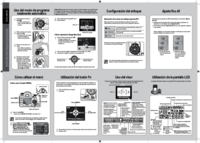
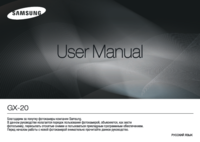
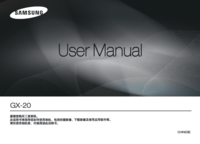
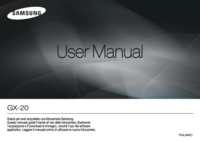

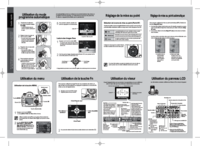
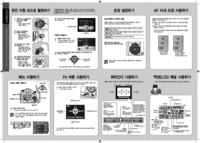
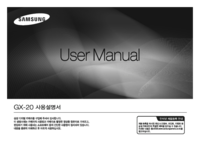


 (10 pages)
(10 pages) (20 pages)
(20 pages) (40 pages)
(40 pages) (37 pages)
(37 pages) (42 pages)
(42 pages) (60 pages)
(60 pages)







Commentaires sur ces manuels